So wählen Sie mehrere Dateien auf einem Mac gleichzeitig aus
Funktioniert die Umschalttaste zum Auswählen mehrerer Dateien auf dem Mac nicht für Sie? Eine weitere Möglichkeit ist die Verwendung eines Trackpads oder einer externen Maus, falls Sie eine verwenden. Aber wir sind nicht hier, um Ihnen das Offensichtliche zu sagen, sondern Sie lernen, wie Sie mehrere Dateien auf dem Mac mit der Tastatur auswählen. Seien es alle Dateien in einem Ordner, mehrere aufeinanderfolgende Dateien oder mehrere nicht aufeinanderfolgende Dateien im Finder, wir haben alles für Sie. Kommen wir also zur Sache.
Wählen Sie mehrere Dateien auf dem Mac mit der Tastatur aus
Unabhängig davon, ob Sie mehrere Dateien zum Übertragen oder Hochladen auswählen möchten, hilft Ihnen dies weiter.
Um alle Dateien in einem Ordner auszuwählen, drücken Sie Befehl + a perfekter Harmonie.
Wenn die Umschalttaste nicht in der Lage ist, mehrere aufeinanderfolgende Dateien auszuwählen und nur diejenige, auf die Sie klicken, weil Sie sich darin befinden Icons Aussicht. Aus irgendeinem Grund funktioniert Shift nicht Icons Aussicht. Sie müssen also die Ansicht ändern.
Verwenden Sie dazu entweder die Symbole für verschiedene Ansichten des Fensters oder klicken Sie auf View in der Menüleiste, wenn Finder geöffnet ist und auswählen Liste, Spalten or Cover Flow. In all diesen Ansichten funktioniert Shift so, wie Sie es erwarten.
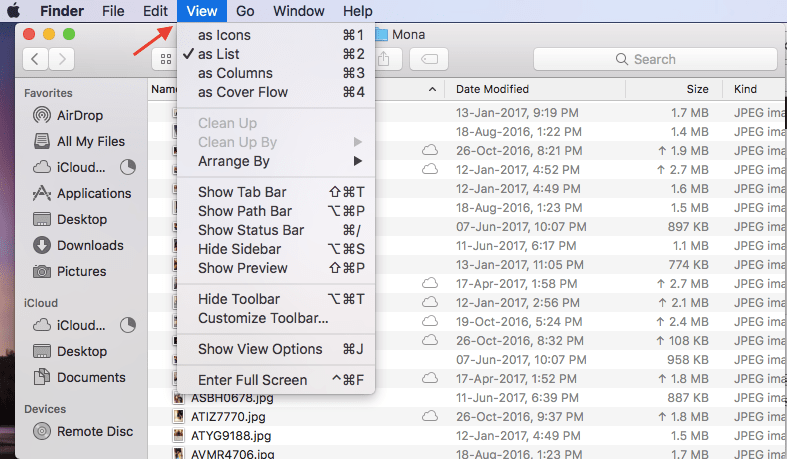
Klicken Sie in der Listenansicht auf die erste Datei/das erste Bild. Halten Sie nun die gedrückt Verschiebung Taste und klicken Sie auf die letzte Datei. Dadurch werden alle Dateien in dieser Gruppe ausgewählt. Wenn Sie einige Dateien in den ausgewählten überspringen möchten, drücken Sie die Befehlstaste und klicken Sie auf die Dateien, die Sie aus der Auswahl entfernen möchten.
Lesen Sie auch: So konvertieren Sie Text in Sprache auf dem Mac
Wählen Sie auf dem Mac mehrere nicht aufeinanderfolgende Dateien aus
Wenn die Dateien nicht in fortlaufender Reihenfolge sind, wählen Sie die erste Gruppe aus, indem Sie auf die erste Datei klicken und danach die Taste gedrückt halten Verschiebung klicken, während Sie auf den letzten in dieser Gruppe klicken. Jetzt drücken Befehl Taste und klicken Sie auf das erste Bild in der zweiten Gruppe. Weiter drücken Verschiebung und klicken Sie auf die letzte Datei in der zweiten Gruppe. In ähnlicher Weise können Sie diesem folgen, um andere Abschnitte der Dateien auszuwählen.
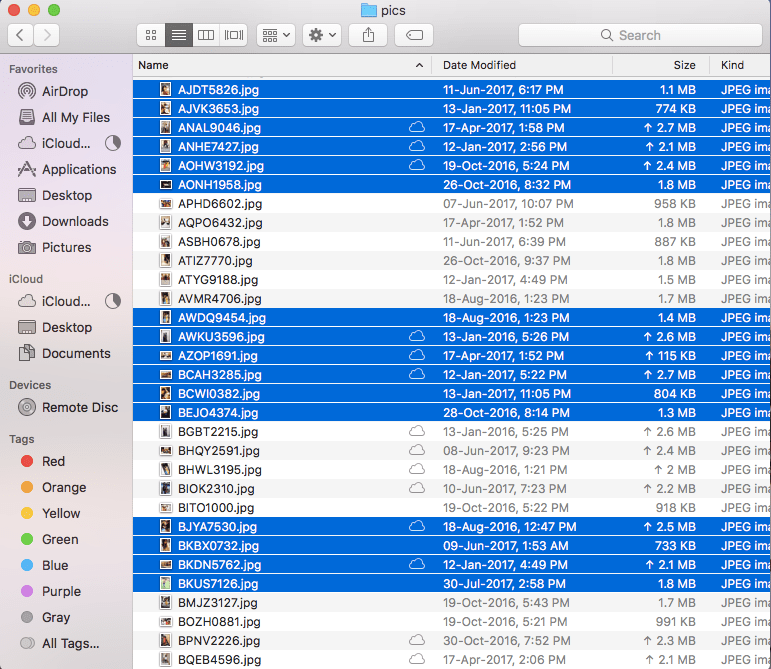
Lesen Sie auch: So deaktivieren Sie die Autokorrektur auf dem iPhone oder Mac
Wir hoffen, dass Sie auf dem Mac mit der Tastatur mehrere Dateien gleichzeitig auswählen konnten. Vergessen Sie nicht, diesen Artikel mit Ihren Freunden zu teilen, die einen Mac besitzen, um ihnen zu helfen.
Neueste Artikel